¿Cómo configurar tu buzón para correo frío?
Publicado: 2021-05-28Bienvenido visitante a este tutorial intergaláctico. Mientras escribo estas primeras líneas, acabamos de lanzar Waalaxy (la mejor herramienta futurista para la prospección multicanal automatizada). Problema: nunca he enviado un correo frío en mi vida (bueno, solo unos pocos a los campamentos hace mucho tiempo).
Hoy en día, la base de la multicanalidad en B2B es LinkedIn + email. Así que decidí escribir un estudio de caso completo sobre el lanzamiento de mi primera campaña multicanal real con Waalaxy. En él compartiré mis aprendizajes, mis desafíos, mis suposiciones y mis resultados. En la primera parte, hablaré sobre la “Configuración técnica” para iniciar una estrategia de prospección de calidad.
Tenga cuidado, este paso no debe descuidarse: es la base de su prospección b2b . Entonces, si no quieres que todo se desmorone después de algunas secuencias, tendrás que ensuciarte las manos.
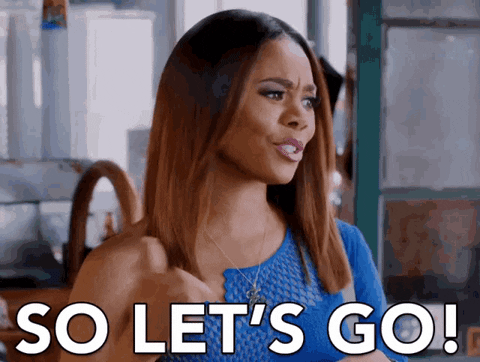
Antes de empezar a sentar las bases
La prospección no es solo enviar correos electrónicos al mundo o agregar a todos en LinkedIn, con la esperanza de que muerdan. De hecho, puede ingresar al 1% superior de los resultados aplicando algunas reglas simples y siguiendo las restricciones técnicas de los canales que utiliza. Esta primera parte del estudio de caso puede parecer un poco tediosa.
Pero es esencial. La prospección de LinkedIn brinda acceso a tasas de rendimiento mucho mejores y es más fácil que el correo electrónico frío. Pero el poder de los dos combinados no debe subestimarse. Dicho esto, antes de embarcarte en estrategias multicanal, debes dominar los hábitos y costumbres de cada canal de forma independiente. Las herramientas multicanal no deben utilizarse para compensar una mala estrategia de marketing .
Está ahí para mejorar los resultados de campañas monocanal ya exitosas. De lo contrario, estarás prospectando mal, a gran escala. Sus nombres de dominio se incluirán en la lista negra como spam y su cuenta de LinkedIn perderá credibilidad. Entonces, ahora que lo he dejado claro, es hora de comenzar.
Este artículo fue escrito en colaboración con Scalezia. Scalezia ayuda a las empresas emergentes, a las que se amplían, pero también a las PYME a implementar los últimos métodos de crecimiento para crear un crecimiento sostenible e internalizar estas habilidades, con el fin de que la empresa sea autosuficiente a largo plazo.
También ofrecen una amplia gama de contenido gratuito, que cubre todos los temas importantes de adquisición, pero también creación de contenido , investigación de mercado de productos y muchos otros temas esenciales para hacer crecer un negocio. Para acceder a sus cursos, haz clic aquí (no te arrepentirás).

Preparar los fundamentos de un correo frío eficaz
Entregabilidad: ¿qué es y por qué optimizarla?
La capacidad de entrega es el porcentaje de correos electrónicos que llegarán a la bandeja de entrada de sus destinatarios. Aquí significa:
- que el correo llegue a un buzón válido.
- que el correo no llegue a la carpeta de spam.
El primer punto está directamente relacionado con la calidad de su base de correo electrónico. No hay problema para nosotros en este tutorial: las direcciones de correo electrónico que usaremos aquí serán correos electrónicos de LinkedIn (por lo tanto, verificados por LinkedIn) o direcciones de correo electrónico enriquecidas por Dropcontact, que verificamos que sean válidas antes de enviárselas.
El segundo punto es una historia diferente.
Debido a que no todos los proveedores de correo electrónico tienen los mismos criterios para determinar si un correo electrónico debe ir a SPAM o no, algunos son más exigentes que otros. Por lo que he leído y entendido del tema, hay 3 criterios principales que afectan su capacidad de entrega:
- Confía en tu nombre de dominio.
- Confía en la IP que envía los emails.
- Confía en el propio correo electrónico.
La confianza en su nombre de dominio
Cuando se envía un correo electrónico a su destinatario, el proveedor primero buscará si el correo electrónico (y, por lo tanto, el dominio) con el que envía el correo electrónico es confiable: ¿está en la lista negra de ciertas organizaciones responsables de regular el SPAM en la web?
¿Ha enviado muchos correos electrónicos de este tipo en el pasado? ¿Es posible averiguar fácilmente quién está enviando este correo electrónico? ¿Otros usuarios lo reportan a menudo como SPAM?
Confiando en tu IP
Cuando usamos una herramienta de correo electrónico en frío, nuestros correos electrónicos no salen de nuestra computadora. Salen de un servidor en algún lugar, utilizado por otras personas. Este servidor está vinculado a una IP. Una especie de número de identidad. Y, dependiendo de lo que haga usted y lo que hagan otros usuarios con sus correos electrónicos, esta IP puede ser incluida en la lista negra. En este caso, sus correos electrónicos pueden ir directamente a SPAM.
Confía en el propio correo electrónico
El SPAM tiende a seguir algunos principios que son fáciles de detectar para los proveedores . Así que no escribas tu correo electrónico de cualquier manera. Ciertas palabras o formulaciones pueden enviarlo directamente a SPAM, sin importar lo que haya hecho antes. Pero no se preocupe, anticiparemos esto para asegurarnos de que nuestra estrategia se mantenga y optimizar nuestras posibilidades de llegar a las bandejas de entrada de nuestros destinatarios.
Solo una última cosa antes de comenzar: este no es un tutorial exhaustivo de formas de lanzar sus campañas de correo electrónico en frío . Este tutorial cubre específicamente mis herramientas y elige el método óptimo para iniciar mis campañas de correo electrónico en frío, basado en el curso de Scalezia, que es una referencia en el campo del marketing.
Profundizaré lo más posible en la configuración en cada paso. Si nunca ha utilizado las herramientas mencionadas en este tutorial, no se preocupe.
Tenemos un completo tutorial para empezar desde 0 sin depender de un desarrollador, y estamos abiertos a escribir tutoriales para cada nombre de dominio y proveedor de buzón para que sean lo más exhaustivos posibles.
Comprar un nombre de dominio adicional
Sí, lo leiste bien. Vamos a comprar un nuevo nombre de dominio . ¿Por qué deberíamos hacer eso? El correo electrónico en frío no está exento de riesgos. A muchas personas no les gusta recibir correos electrónicos no solicitados y, dependiendo de la calidad de las campañas, es posible que quememos nuestro nombre de dominio.
Cuando este es el caso, debes saber que es casi imposible ponerse al día (Internet no olvida). Sería una pena, si usted y sus equipos ya usan correos electrónicos profesionales en este nombre de dominio o si envía boletines a una base de clientes, terminar en SPAM sistemáticamente.
Para evitar esto, tomaremos un nombre de dominio similar. En mi caso, mi nombre de dominio principal es Waalaxy.com. Así que fui a comprar: waalaxy.io. Me cuesta 30€ al año. Así que realmente, no descuides este paso. 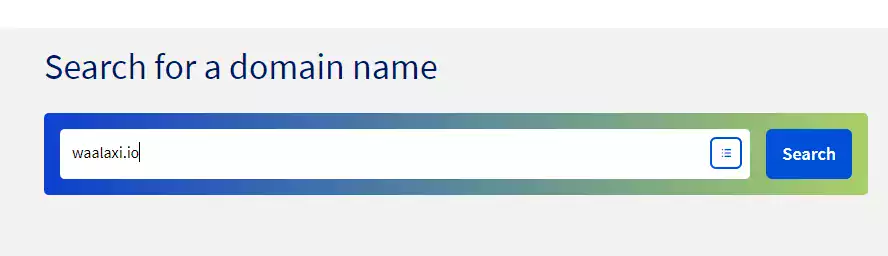 (Para los que ya veo diciendo “pero no me voy a comprar un dominio que no apunte a mi sitio, mi cliente no me va a encontrar, pánico, ayuda, cómo lo voy a hacer”. Chicos : no nos importa.
(Para los que ya veo diciendo “pero no me voy a comprar un dominio que no apunte a mi sitio, mi cliente no me va a encontrar, pánico, ayuda, cómo lo voy a hacer”. Chicos : no nos importa.
A tu prospecto no le importa. En el peor de los casos, escribirá Waalaxy en Google y nos encontrará (sin embargo, si no lo encuentra en su nombre, tendrá que trabajar en su SEO )… Si es posible, evite los nombres de dominio que sean demasiado sofisticados: .paris, .link, .online, .agency… No necesariamente son apreciados por los proveedores (y pueden parecer sospechosos para sus destinatarios). Elija nombres de dominio confiables: .fr, .com, .io, .net, .co o cualquier otro dominio vinculado a un país (si es posible, el país que va a prospectar).
Personalmente, utilizo el sitio de OVH porque es allí donde están centralizados nuestros servicios de hosting y nombres de dominio. También puedes comprarlo de otro proveedor (como Google Domain, en este caso mira nuestro caso de estudio para configurar este servicio).
Crea tu correo electrónico
Personalmente estoy preparando una prospección a gran escala. Voy a usar 5 cuentas de LinkedIn asociadas con 5 correos electrónicos de prospección .
Así que compraré licencias y las crearé en mi back-office de OVH. Para aquellos que no utilizan OVH, una vez más os remito a la suite de Google (más sencilla) o en caso de que tengáis otras limitaciones relacionadas con vuestro negocio, a vuestro proveedor. No dudes en contactar con nosotros si quieres que añadamos documentación relacionada con tu proveedor , para que podamos cubrir el mayor número de casos posible en nuestros tutoriales. Sin embargo, aquí crearé mis correos electrónicos.
- Voy a mi cuenta de cliente de OVH.
- Luego en mi backoffice.
- Solicito nuevas cuentas de correo pro (una vez más, tendrás que pagar 12 € anuales para tener una dirección de correo electrónico, pero no te desanimes por este costo. Piensa en el Retorno de la Inversión y dite que este costo se puede amortizar con un único correo electrónico que irá a la bandeja de entrada del destinatario correcto).
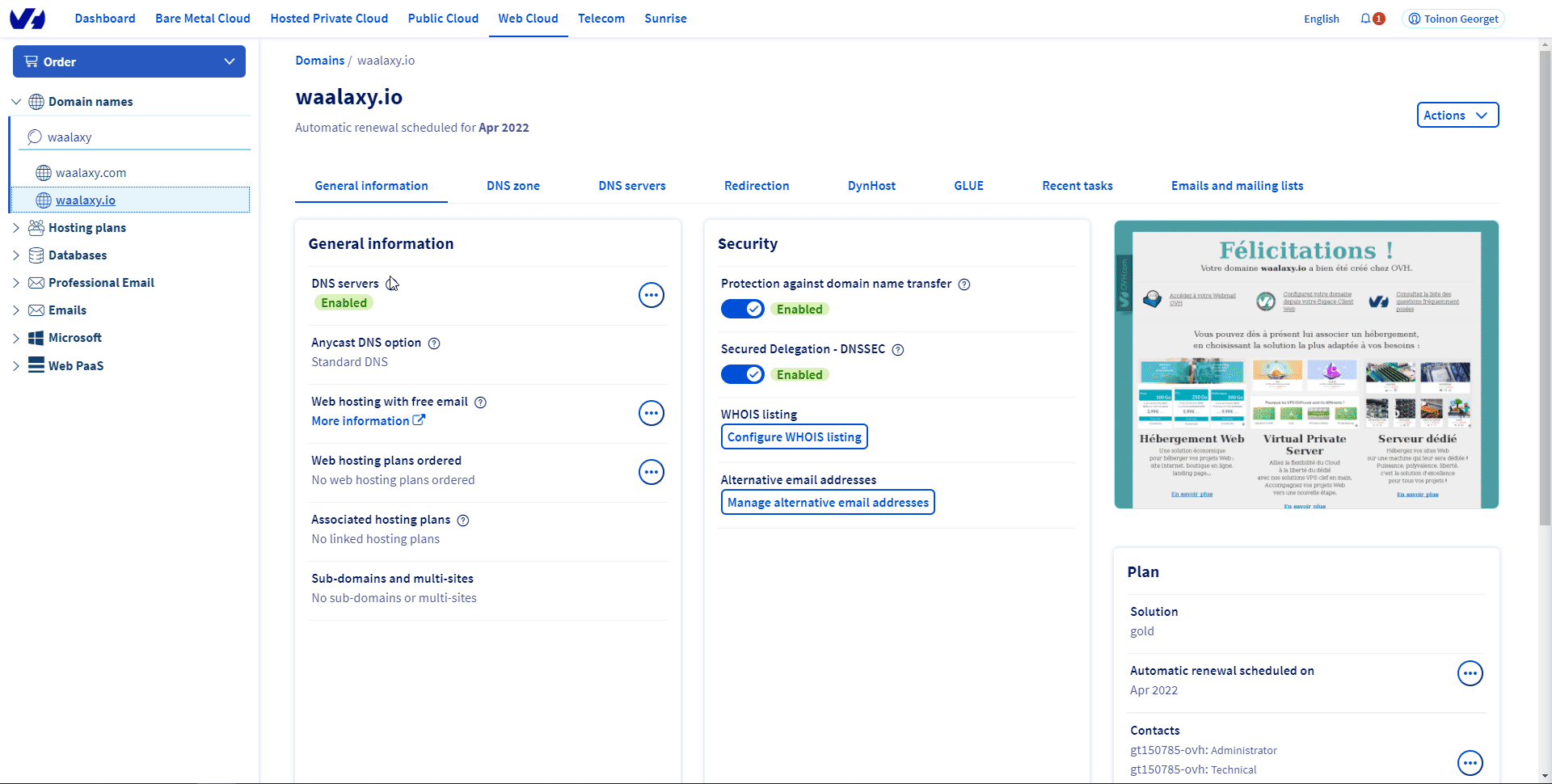
Asocie el correo electrónico con su nombre de dominio (a menudo toma unos minutos antes de que se compre el nombre de dominio)

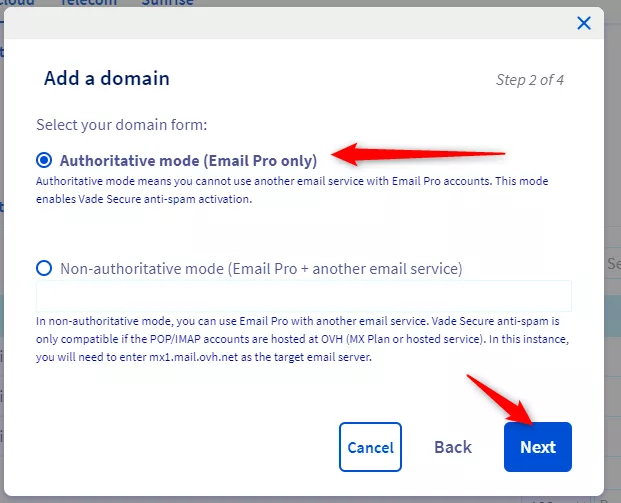
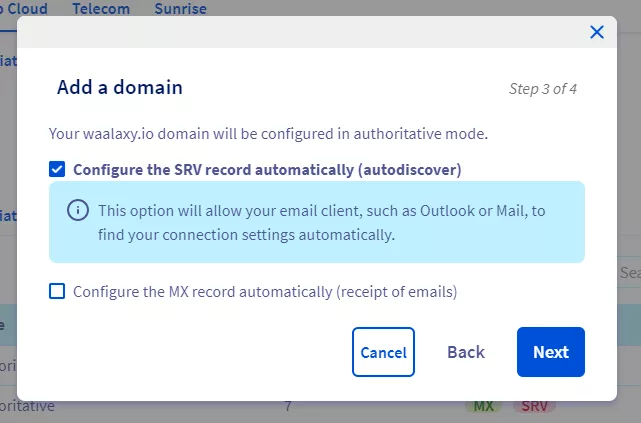
Configura el correo que acabas de comprar
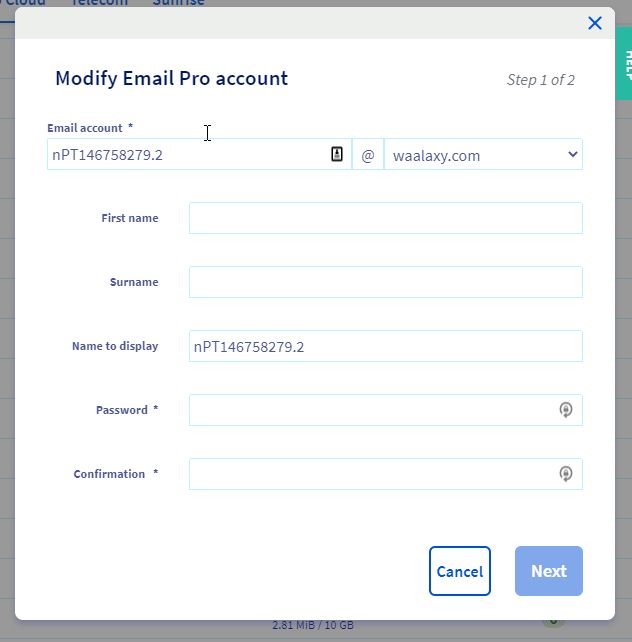
Después de unos minutos, el correo electrónico debería estar configurado y operativo. Si ha seguido este tutorial, podrá acceder al correo electrónico en cuestión haciendo clic en este enlace.
Calienta tu cuenta: usa un “Warmer
Como dijimos anteriormente, los proveedores de correo electrónico observan lo que ha hecho antes con su correo electrónico y nombre de dominio. Cuando es nuevo como lo acabamos de hacer, no tienen historia. Entonces, si de un día para otro estás enviando cientos de correos electrónicos al día, no les va a gustar. Para evitarlo, existe un método que consiste en “calentar” una cuenta de correo electrónico . Dos opciones:
- Caliente su correo electrónico manualmente: esto significa crear una docena o incluso veinte correos electrónicos en diferentes proveedores y luego intercambiar correos electrónicos entre ellos, eliminándolos sistemáticamente del correo no deseado y marcándolos como importantes.
- Use una herramienta que automáticamente haga esto por usted.
En Waalaxy, no somos del tipo que hace las cosas manualmente. Al menos no este. Así que elegiremos la opción 2: usar un “calentador”. Respecto a esto, tienes dos que destacan:
- Lemwarm (por lemlist).
- Mailwarm.
Elegiremos aquí Mailwarm por una simple razón: Lemlist es nuestro competidor directo, por lo que no presentaremos aquí cómo usarlo (pero es una muy buena herramienta y cuesta menos si decide probarlos). Waalaxy pronto también integrará de forma nativa esta funcionalidad de Mailwarm, para facilitar la configuración a nuestros usuarios .
¿Cómo funciona Mailwarm? Es bastante simple. La herramienta enviará correos en su nombre a otros usuarios, donde el correo se clasificará automáticamente como importante. Y viceversa para otros usuarios. Y aquellos con un volumen diario que aumenta día tras día.
En primer lugar, vamos a crear una cuenta con MailWarm. Desafortunadamente, no hay una prueba gratuita, debe ir directamente al cajero. Personalmente, tomé 5 cuentas en un plan mensual, con la esperanza de que la versión Warmup de Waalaxy se desarrolle en la primera renovación. . Una vez que se registre para la suscripción, llegará a esta página.
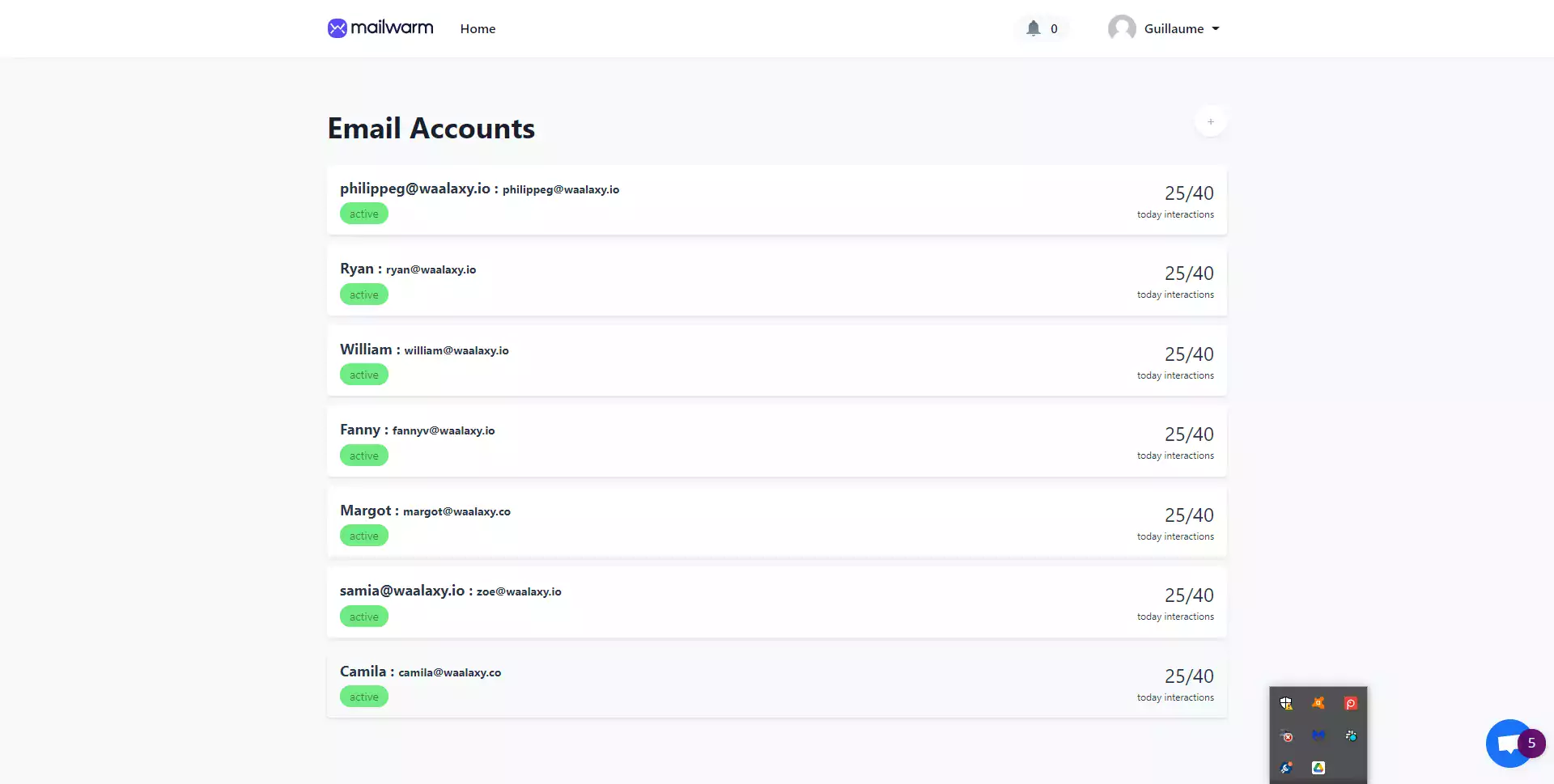 Añadiremos una cuenta en la esquina superior derecha.
Añadiremos una cuenta en la esquina superior derecha.
Luego debe ingresar los parámetros SMTP (que permitirán que Mailwarm acceda al buzón y administre los correos electrónicos por usted). En nuestro caso, son los parámetros de OVH. Si está utilizando otro proveedor de correo, simplemente busque en Google "configuración SMTP de nombre_proveedor".  Pequeño punto contrario a la intuición: el "nombre de usuario " corresponde a la dirección de correo electrónico (y el nombre se refiere al nombre que se mostrará como suele ser el caso en la configuración de SMTP ). Una vez realizada la configuración accedes a una página con las acciones a realizar y realizadas por mailwarmm en tu cuenta de correo.
Pequeño punto contrario a la intuición: el "nombre de usuario " corresponde a la dirección de correo electrónico (y el nombre se refiere al nombre que se mostrará como suele ser el caso en la configuración de SMTP ). Una vez realizada la configuración accedes a una página con las acciones a realizar y realizadas por mailwarmm en tu cuenta de correo. 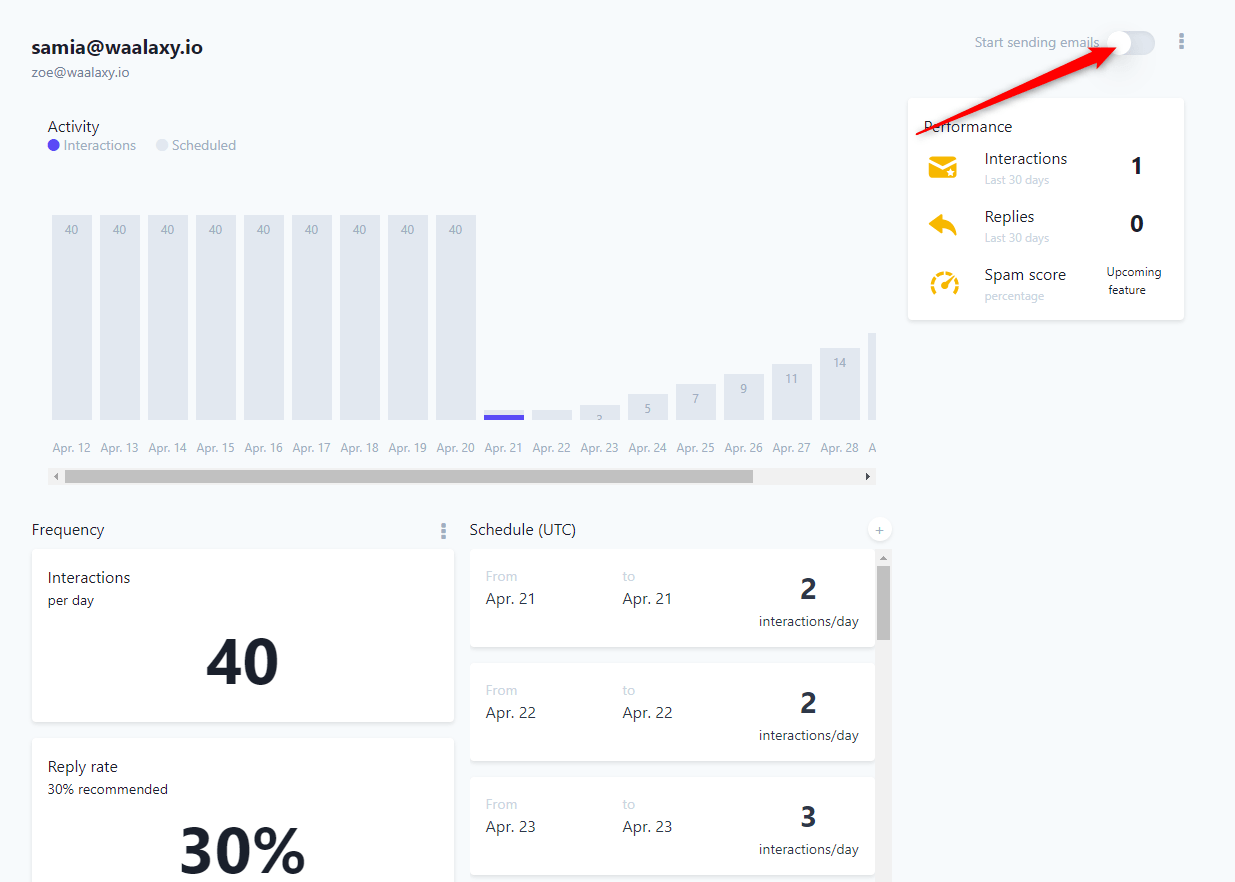
Personalmente dejé todos los parámetros por defecto y activé el sistema. Decidimos comenzar lentamente, con 2 correos por día, para llegar a 40 después de aproximadamente 2 semanas. Eso sí, para lanzar tu primera campaña real de correo frío , tendrás que ejercitarte un poco de paciencia. Pero incluso después de hacer eso, todavía queda trabajo por hacer para terminar de configurar. Entonces, por ahora, dejará que Mailwarm se ponga a trabajar y avance al siguiente paso.
Programación DNS (a través de OVH)
No, no te vayas. Este nombre bárbaro esconde una manipulación muy simple…
Siempre que tenga acceso al proveedor de nombres de dominio . En mi caso, sigo en OVH. Así que te mostraré cómo hacerlo para OVH . Si usas otro proveedor, tendrás que buscar la documentación en la web.
Hágame saber sus necesidades directamente en el chat de soporte de Waalaxy. Intentaremos una vez más crear un documento completo para estas configuraciones. La configuración de DNS es por lo que pasan todos los correos electrónicos que enviará.

Una especie de cédula de identidad. Y para ganarse la confianza de los buzones, mejor tener todos los papeles en regla. Hay 3 configuraciones clave para hacer:
- SPF , para "Marco de política del remitente".
- DKIM , por “Correo Identificado por Claves de Dominio”.
- DMARC , para "Autenticación, informes y conformidad de mensajes basados en dominios".
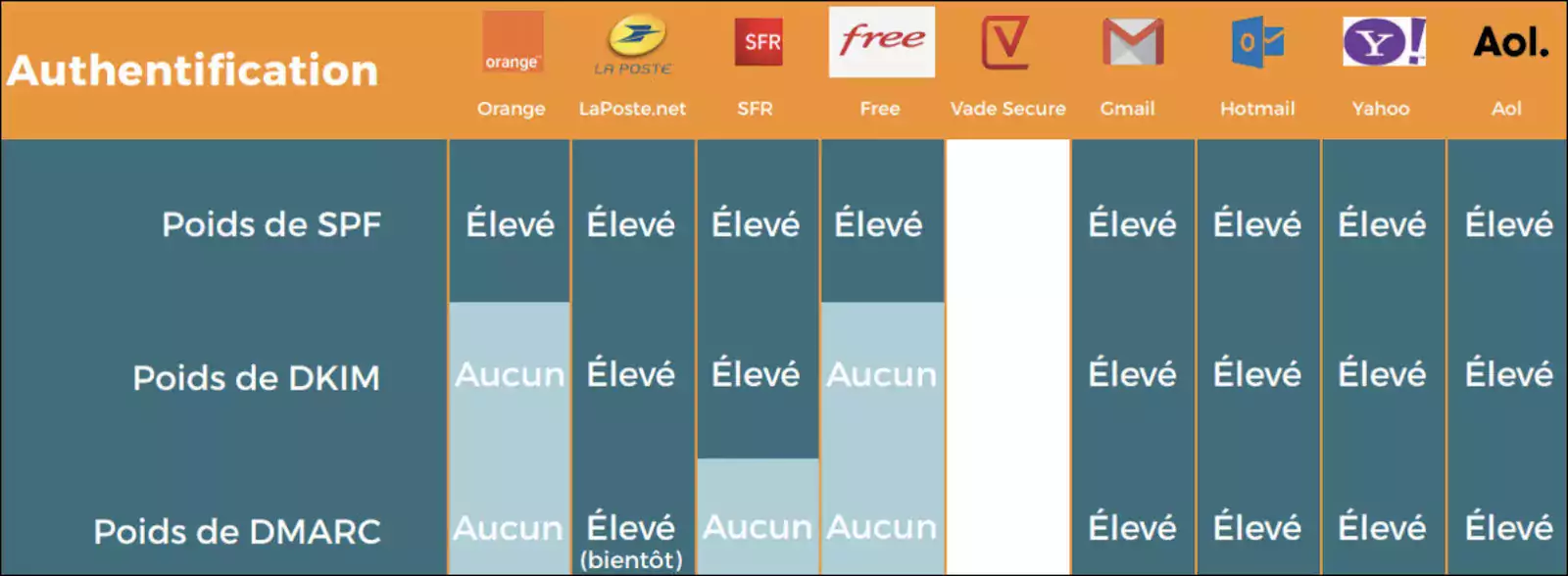 Seré muy honesto: hasta el día de hoy no tengo una visión retrospectiva de la implicación de estas diferentes configuraciones y su importancia.
Seré muy honesto: hasta el día de hoy no tengo una visión retrospectiva de la implicación de estas diferentes configuraciones y su importancia.
Seguí el curso de Scalezia paso a paso y aquí lo transcribo esencialmente con mi caso de uso. Lo que sí es seguro, es que tengo confianza ciega en cuanto a correo frío en Scalezia e intentaremos implementar estas diferentes configuraciones.
Si ha optado por Gsuite para sus correos electrónicos, buenas noticias, SPF y DMARC ya están configurados de forma predeterminada. En mi caso uso OVH y no es así. Encontré un tuto que muestra cómo hacer la configuración. Te proporcionaré el enlace y, por supuesto, te explicaré todo, así que no te preocupes.
Paso 1: configuración de SPF
Configurar el SPF , si utilizas los servicios básicos en cuanto a emailing de OVH, es bastante sencillo. Tienes que volver al panel de administración de OVH, elegir tu nombre de dominio y dirigirte a la zona DNS . Entonces sigue este pequeño tutorial con la configuración por defecto de OVH.
Paso 2: configuración de DKIM
EDITAR: después de horas de investigación, parece que el servicio de correo profesional de OVH no le permite configurar esto. Si alguna persona motivada tiene soluciones, soy un tomador
El DKIm se usa para identificarte como el propietario del correo que estás usando (al menos eso es lo que entendí después de leer un poco en la web al respecto). Para empezar, debe generar una clave única que servirá como identificador. Para eso, vaya a este sitio. Genera una clave para tu dominio. 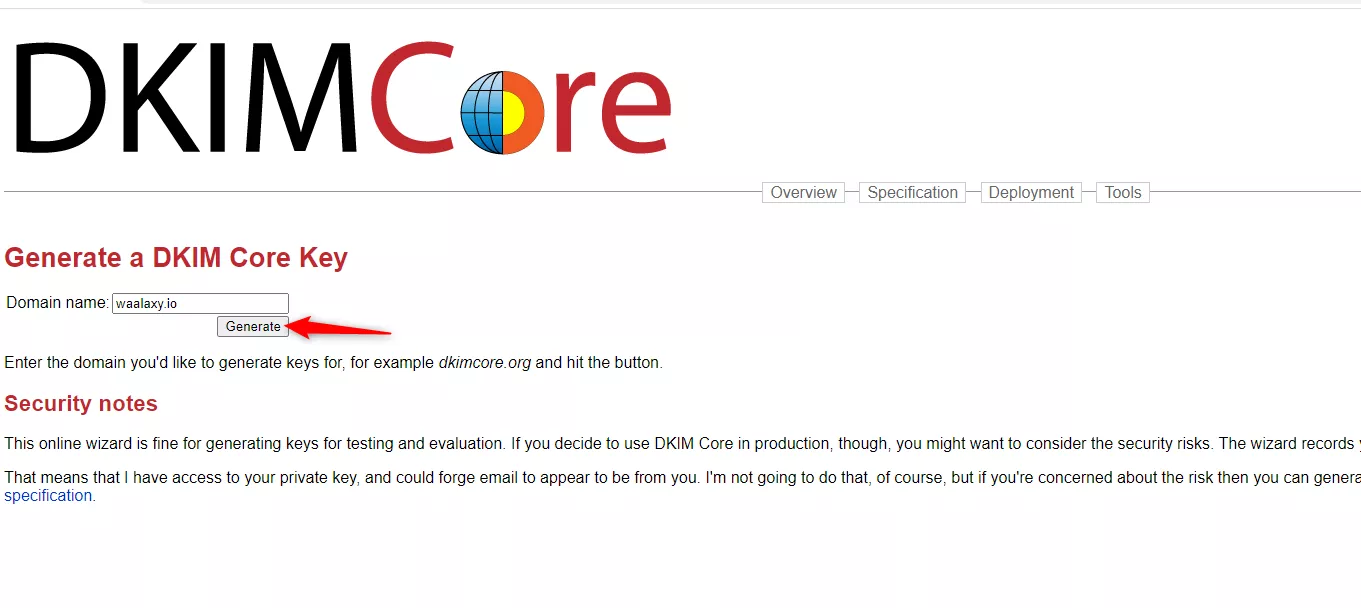 Luego copie la clave obtenida.
Luego copie la clave obtenida.  Vuelva a la interfaz de gestión de OVH, seleccione su nombre de dominio y vaya a “Zona DNS”. Agregue una entrada de DNS , en TXT , luego ingrese el subdominio proporcionado por el generador de claves y el valor de la clave como se muestra en el siguiente GIF.
Vuelva a la interfaz de gestión de OVH, seleccione su nombre de dominio y vaya a “Zona DNS”. Agregue una entrada de DNS , en TXT , luego ingrese el subdominio proporcionado por el generador de claves y el valor de la clave como se muestra en el siguiente GIF. 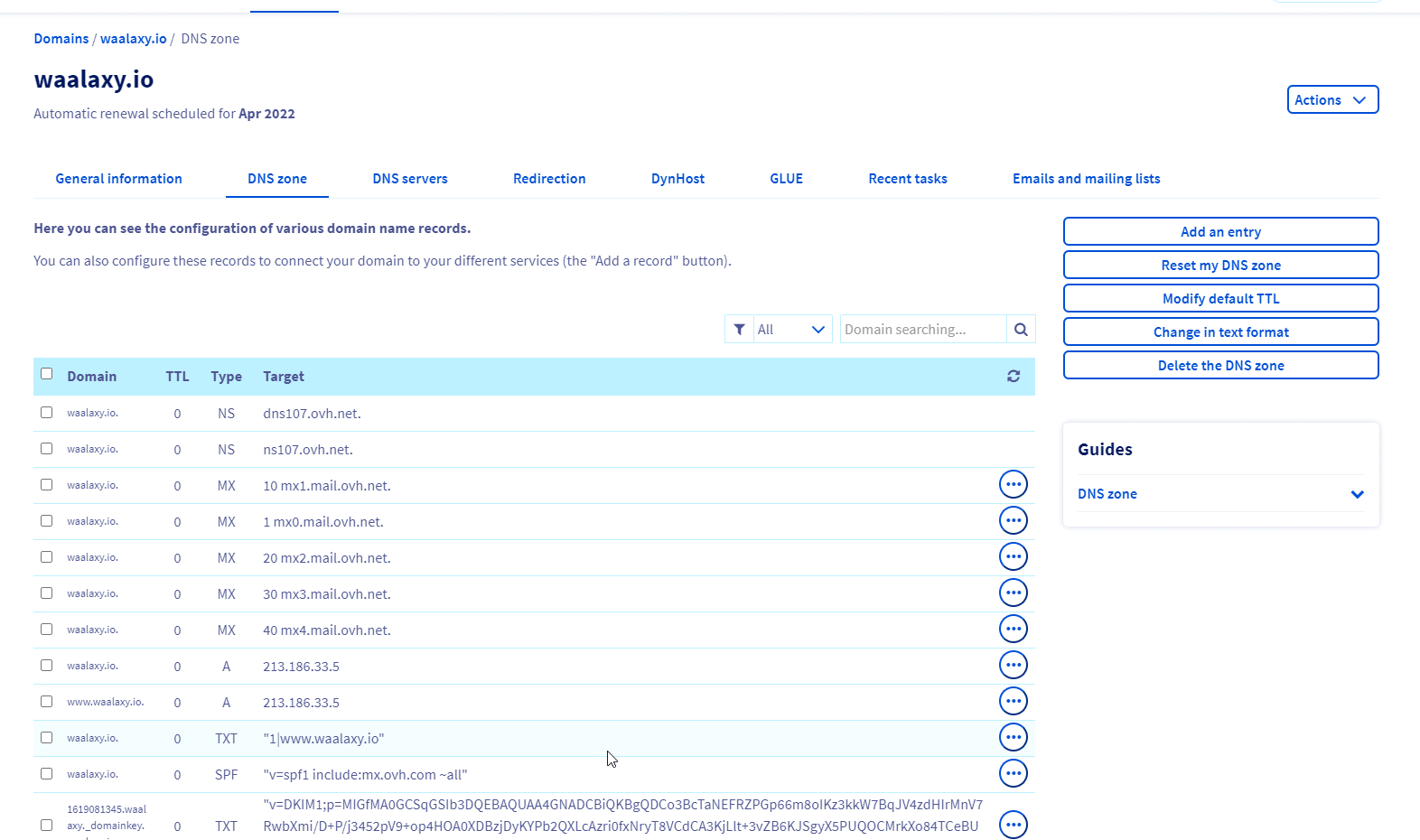
Paso 3: configuración de DMARC
Esto es casi el final, no te preocupes. Es una broma. Pero es casi el final de esta parte sobre DNS. Todavía tenemos que configurar DMARC (que solo se puede configurar si ha realizado los dos pasos anteriores. Depende de ello).
Esta última configuración es bastante sencilla. Consiste en redirigir los correos que no llegan a un correo de empresa. Tienes que crear una nueva entrada en TXT, ingresar un subdominio “_dmarc” y agregar el siguiente texto en el valor.
"v=DMARC1;p=ninguno;rua=mailto:[email protected]"
Sustituyendo el email por el que recibirá los informes (puedes poner el que usas para enviarlos por ejemplo). 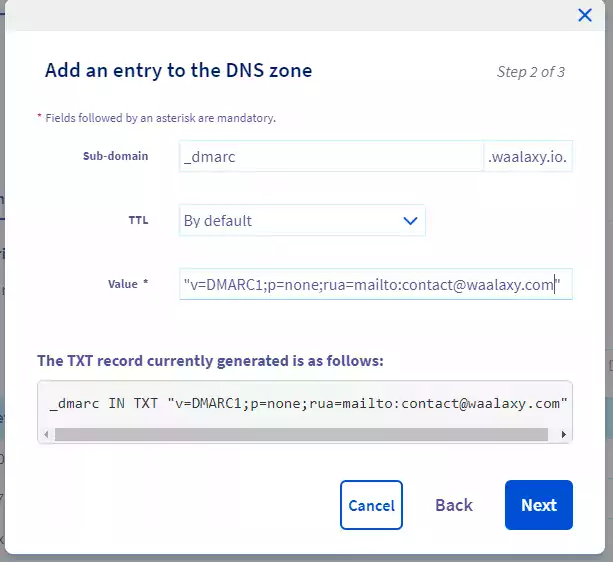
Haz público tu Whois
“Whois” es la tarjeta de identidad de su nombre de dominio. Contiene información sobre el propietario del dominio y cómo contactarlo. Por defecto es anónimo.
Pero para los proveedores de correo electrónico, un Whois público es garantía de credibilidad y calidad. Así que lo haremos público. Aún en OVH, debe ir a la página de administración de nombres de dominio, elegir modificar el "Whois" y configurar todo en "Mostrar". 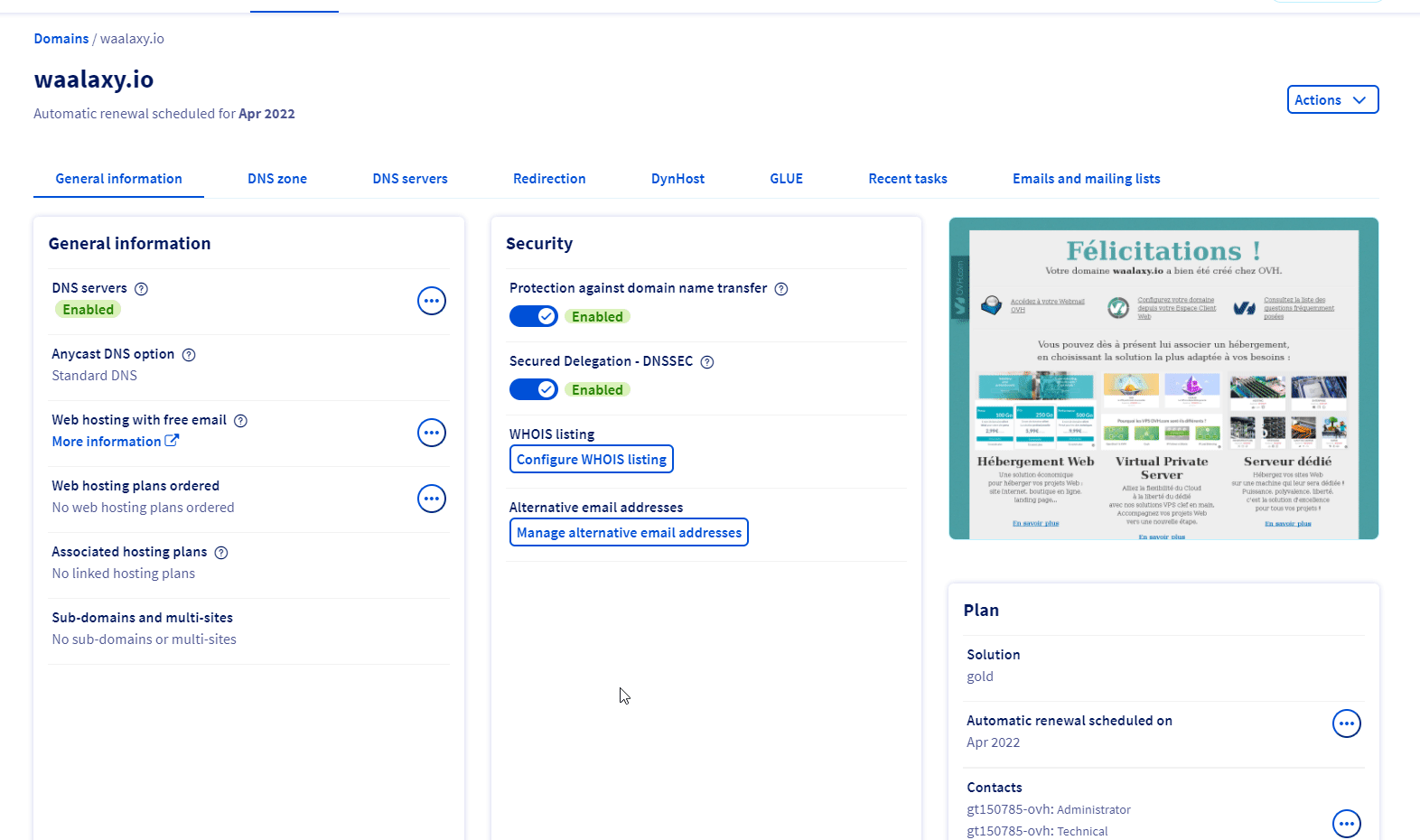 ¡Es tan simple como eso!
¡Es tan simple como eso!
DNS inverso
¿Más DNS? Sí. Pero lo prometo, este es el último. El DNS inverso es una herramienta de trazabilidad que le permite estar seguro de la identidad del remitente de un correo electrónico , utilizando la dirección IP para rastrear el dominio.
Esta medida es especialmente interesante, porque permite diferenciarse de los spammers , que utilizan una IP deliberadamente errónea. La buena coherencia entre la IP y el dominio se mide de hecho mediante un protocolo llamado Búsqueda de DNS inversa, que, al recibir un correo electrónico enviado por un remitente desconocido, se asegurará de que el DNS inverso esté configurado correctamente.
Si este no es el caso, las posibilidades de ser bloqueado o enviado a su bandeja de correo no deseado son muy altas. Desafortunadamente, todavía no he descubierto cómo hacer esto con OVH. Prometo que estoy trabajando en ello.
Si sabes cómo hacerlo con OVH, ¡avísame!
Agregar una firma y una foto de perfil
Tonto pero esencial. Para que tus destinatarios puedan identificarte, debes agregar una foto de perfil y una firma a tus correos electrónicos . Si utiliza OVH, este es el procedimiento:  Sin embargo, tenga cuidado de utilizar una imagen suya y no un logotipo. Los algoritmos son inteligentes y lo notarán sin ningún problema.
Sin embargo, tenga cuidado de utilizar una imagen suya y no un logotipo. Los algoritmos son inteligentes y lo notarán sin ningún problema.
Luego agrega una firma: 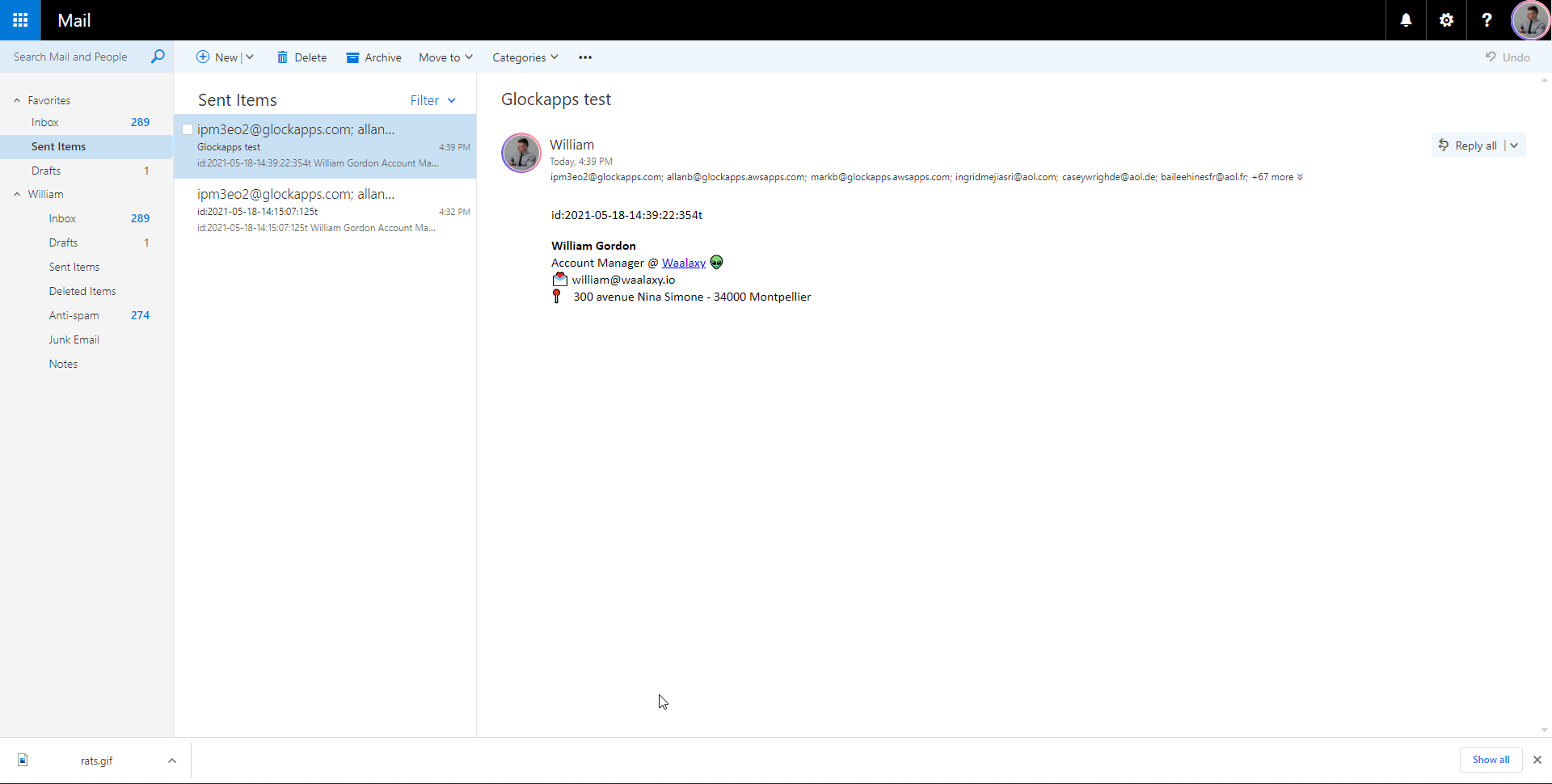 La firma debe contener la mayor cantidad de información posible, identificándote evitando cosas complicadas: sin HTML, sin logotipo, formato mínimo. Scalezia incluso desaconseja poner un enlace, pero dado que mi objetivo es que mi lector visite el sitio , romperé esta regla y pondré uno.
La firma debe contener la mayor cantidad de información posible, identificándote evitando cosas complicadas: sin HTML, sin logotipo, formato mínimo. Scalezia incluso desaconseja poner un enlace, pero dado que mi objetivo es que mi lector visite el sitio , romperé esta regla y pondré uno.
Así es como mi primer perfil se convertirá en Desarrollador de Negocios. 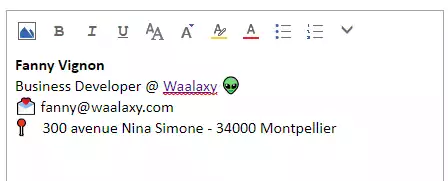
Suscríbase a tantos boletines como sea posible (Buzzfeed, Francetelevisions)
Para enviar un mensaje positivo a los proveedores diciéndoles “Mira, no soy una cuenta de spam que se acaba de crear para contactar con todo el mundo y venderles productos ilegales para agrandar el pene”, tendrás que demostrarles que Tendrás que tener un comportamiento regular, además de calentar tu cuenta.
Para eso, solo tienes que suscribirte a un montón de newsletters .
Paso 1: suscríbete a todos los boletines de Buzzfeed
Es facil de hacer. Vaya a Buzzfeed, ingrese su dirección de correo electrónico y suscríbase a todos los boletines. Como soy un holgazán, tengo un poco de experiencia como desarrollador y tengo que configurar al menos 5 cuentas, aquí hay un código que seleccionará todos los boletines de una sola vez.
var etiquetas = documento.getElementsByTagName('LABEL'); for (var i = 0; i < etiquetas.longitud; i++) { etiquetas[i].click() }
Para ingresar directamente en la consola (clic derecho en la página => Inspeccionar => Consola => Copiar el código) 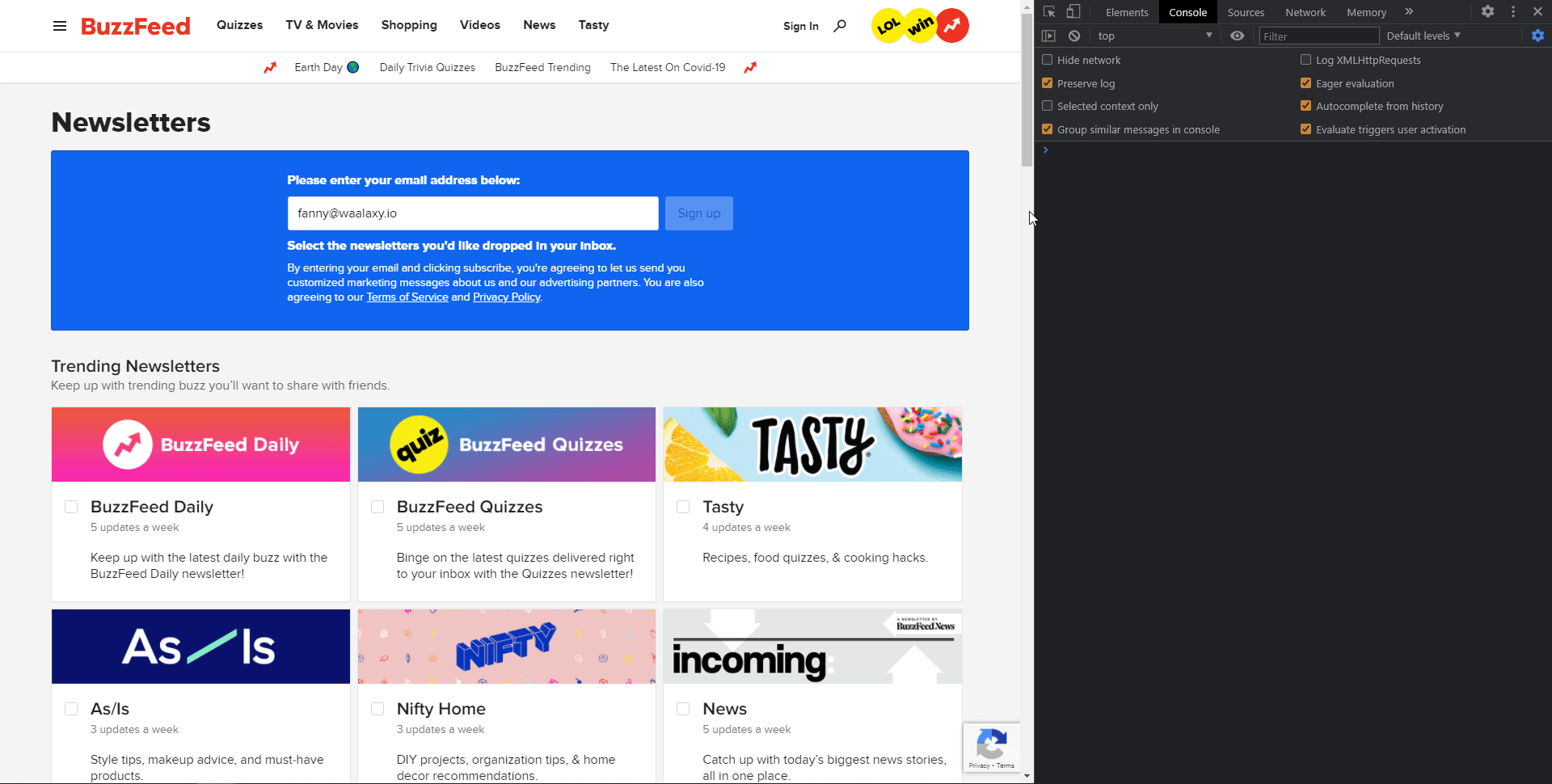 Y como el tío Toinon es muy simpático (o muy vago), también ha creado un código para validar la suscripción a todas las newsletters (solo válido para el buzón OVH Pro). Tienes que esperar unos minutos hasta que tus suscripciones hayan sido tomadas en cuenta.
Y como el tío Toinon es muy simpático (o muy vago), también ha creado un código para validar la suscripción a todas las newsletters (solo válido para el buzón OVH Pro). Tienes que esperar unos minutos hasta que tus suscripciones hayan sido tomadas en cuenta.
Recibirá un correo electrónico de Buzzfeed por boletín, es decir, 46. Para cada uno, debe confirmar su dirección de correo electrónico haciendo clic en un botón. Cuando haya recibido todos los correos electrónicos de confirmación (debe conectarse a su dirección de correo electrónico profesional, por supuesto), desplácese hasta la parte inferior de la bandeja de entrada para cargar todos los correos electrónicos de Buzzfeed y luego puede agregar este código en la consola:
var elementos = document.querySelectorAll('div[autoid=”_lvv_3″]'); botón var; for (var i = 0; i < elementos.longitud; i++) { elementos[i].click() esperar nueva Promesa( resolver => { setTimeout( () => { resolver() },500) }) button= document.querySelectorAll('div[class=”x_button-container”]') console.log(button); if(boton.longitud>0){ boton[0].firstElementChild.click()} }
Cuando hagas clic en "Entrar", sucederá la magia. Puede que tenga que repetir la operación. (Solo funciona para el buzón de OVH).
Cuidado Chrome probablemente bloqueará la apertura de todas las pestañas. Para eso debe permitir que la pestaña continúe abriendo otras páginas en la parte superior derecha del navegador cuando se produzca. Una vez abiertas todas las pestañas , otro truco para cerrarlas rápido: te pones en la primera y pulsas Ctrl+W tantas veces como sea necesario.
Paso 2: Actualiza tu cuenta de LinkedIn con el nuevo correo y activa todas las notificaciones
Cuando todas las notificaciones de correo electrónico de LinkedIn estén activadas y esté prospectando con la cuenta , le enviará al menos 10 correos electrónicos por día. Así que actualizaremos la cuenta de LinkedIn que estamos utilizando con este nuevo correo y activaremos todas las notificaciones. Vaya a la página de configuración de LinkedIn, sección “Identificación y seguridad” e ingrese el nuevo correo electrónico. 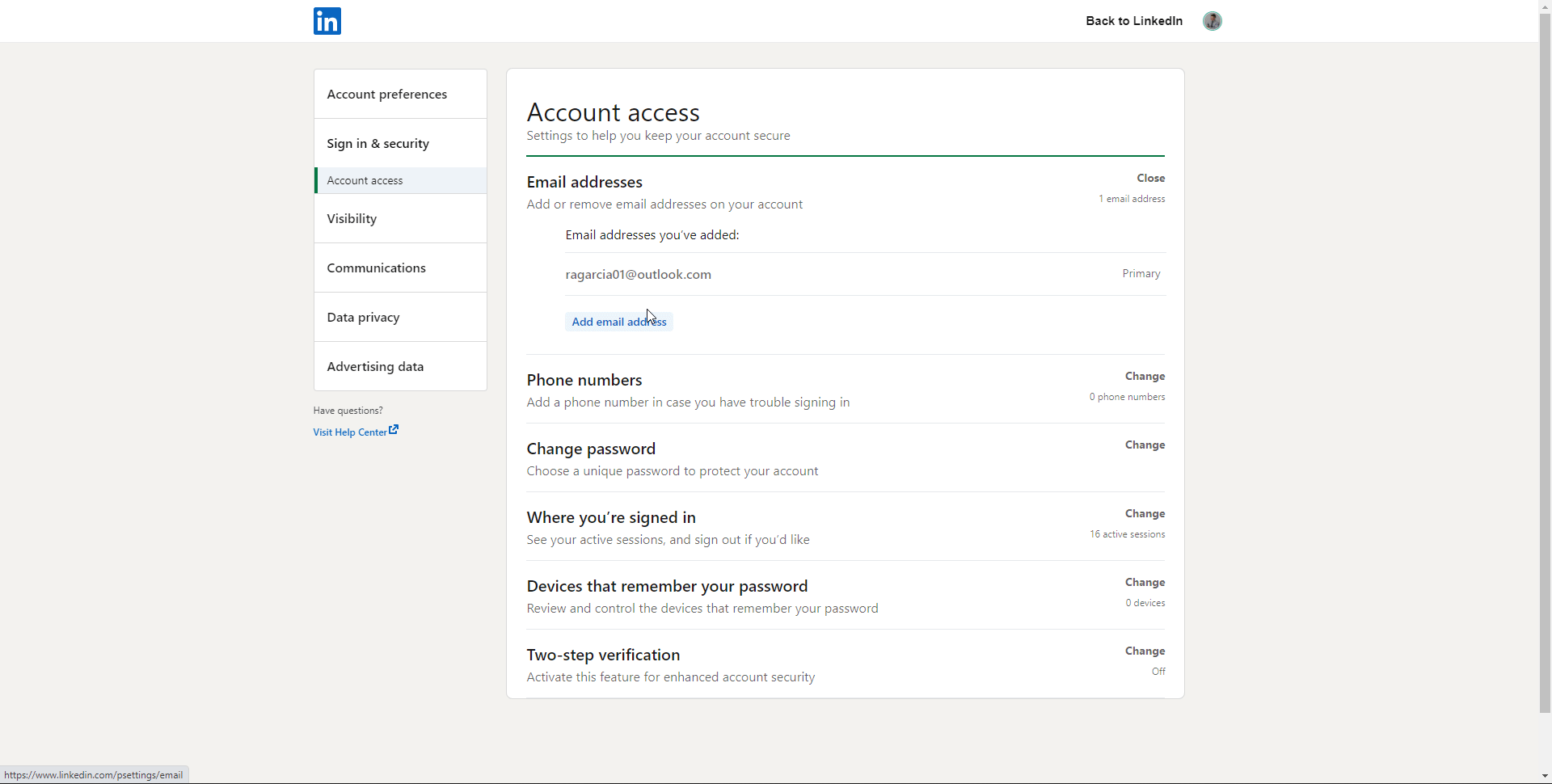 Tendremos que comprobarlo directamente desde la dirección y luego cambiarlo a “correo electrónico principal ”. Luego ve a activar todas las notificaciones por correo electrónico. Lo siento, pero esta vez no hice un guión...
Tendremos que comprobarlo directamente desde la dirección y luego cambiarlo a “correo electrónico principal ”. Luego ve a activar todas las notificaciones por correo electrónico. Lo siento, pero esta vez no hice un guión...
Vaya a la página de comunicaciones por correo electrónico de LinkedIn. Cambie todo a "Encendido" y cualquier cosa que se pueda cambiar a "Individualmente ", por favor hágalo.
Paso 3: crea reglas para que sea legible
Después de todo esto, vas a recibir muchos correos electrónicos. Muchos de ellos. Por lo tanto, crearemos dos reglas simples para mantener su buzón de correo legible: redirija los boletines y los correos electrónicos de buzzfeed a una carpeta dedicada. En primer lugar crea una carpeta “anti-spam ” (o el nombre que quieras, no importa). 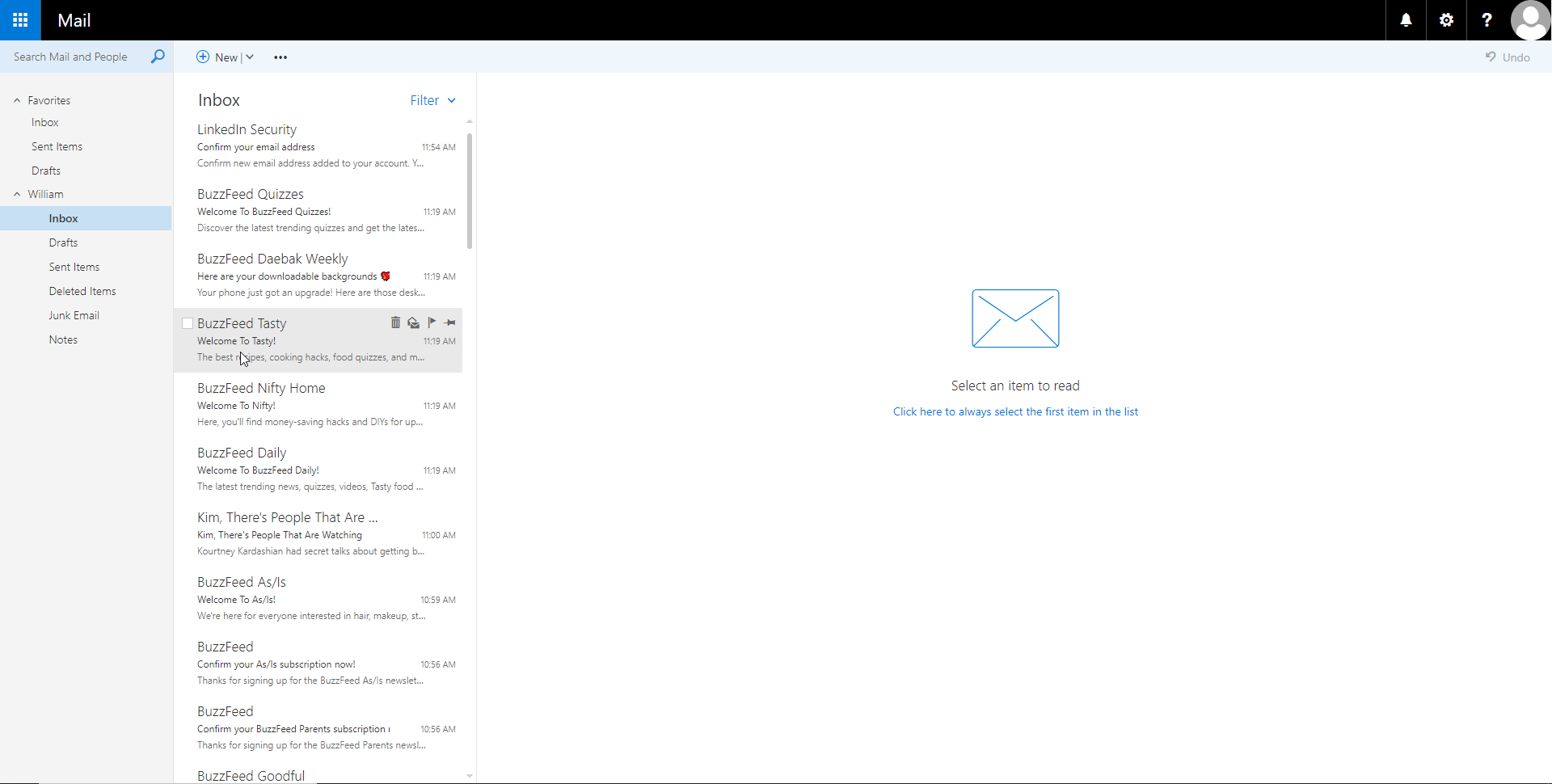 Para eso, en su interfaz de correo profesional , vaya a Configuración => Reglas => Agregar una regla.
Para eso, en su interfaz de correo profesional , vaya a Configuración => Reglas => Agregar una regla. 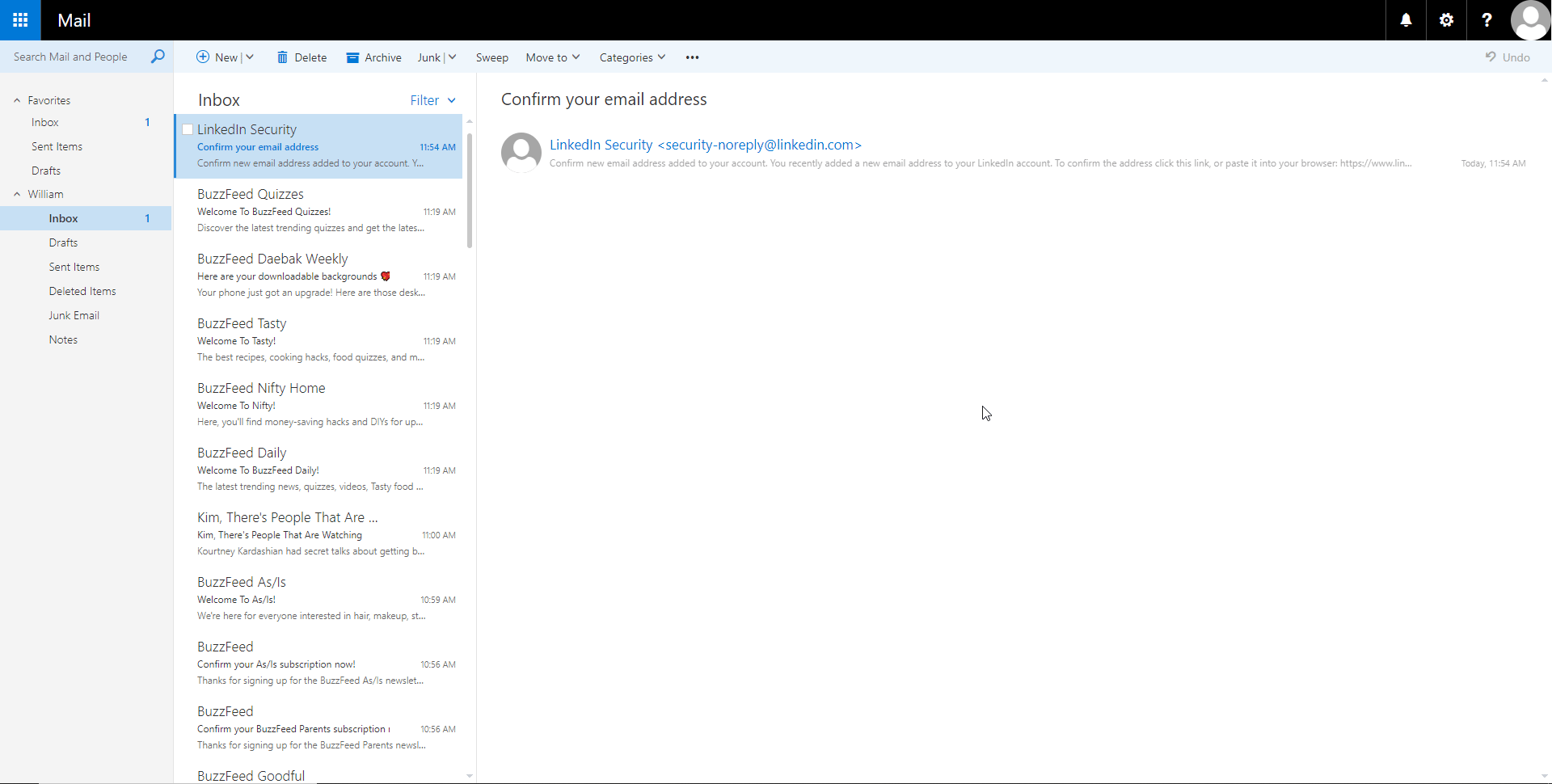 Establezca una regla para los correos electrónicos provenientes de: [email protected] [email protected] [email protected] [email protected] [email protected] [email protected] [email protected] invitations @linkedin.com
Establezca una regla para los correos electrónicos provenientes de: [email protected] [email protected] [email protected] [email protected] [email protected] [email protected] [email protected] invitations @linkedin.com
A partir de ahora, todos los correos electrónicos recibidos de estas dos direcciones serán redirigidos al archivo. Para no perderte la respuesta de tus prospectos futuros.
¡Bravo!
De verdad, si todavía estás aquí y has podido aplicar todo sin problemas, ¡bravo! A partir de ahora, tendrás que esperar un poco. Deje que su correo se caliente bien. Mientras tanto, puede pasar a la parte 2 de este caso de estudio: preparar su estrategia de LinkedIn .
Prueba la capacidad de entrega con Glockapps
Una vez que han pasado unos días, su correo electrónico se ha calentado: ha recibido muchos correos electrónicos, ha respondido a algunos y ha enviado otros correos electrónicos y la configuración de DNS se ha propagado bien.
Ahora es el momento de ir y probar nuestra capacidad de entrega con Glockapps, una herramienta que analizará nuestro nombre de dominio y nos dará recomendaciones sobre las últimas novedades. En Glockapps tendrá una prueba de 3 auditorías, luego de eso tendrá que pagar. Para realizar la prueba, debe hacer clic en "Iniciar prueba" una vez que esté en la página de inicio.  A continuación, verá una gran página de configuración.
A continuación, verá una gran página de configuración.
Personalmente mantengo todo activado. Luego, deberá enviar un correo electrónico a un montón de direcciones con una identificación dentro, para permitir que Glockapps analice la capacidad de entrega de sus correos electrónicos. 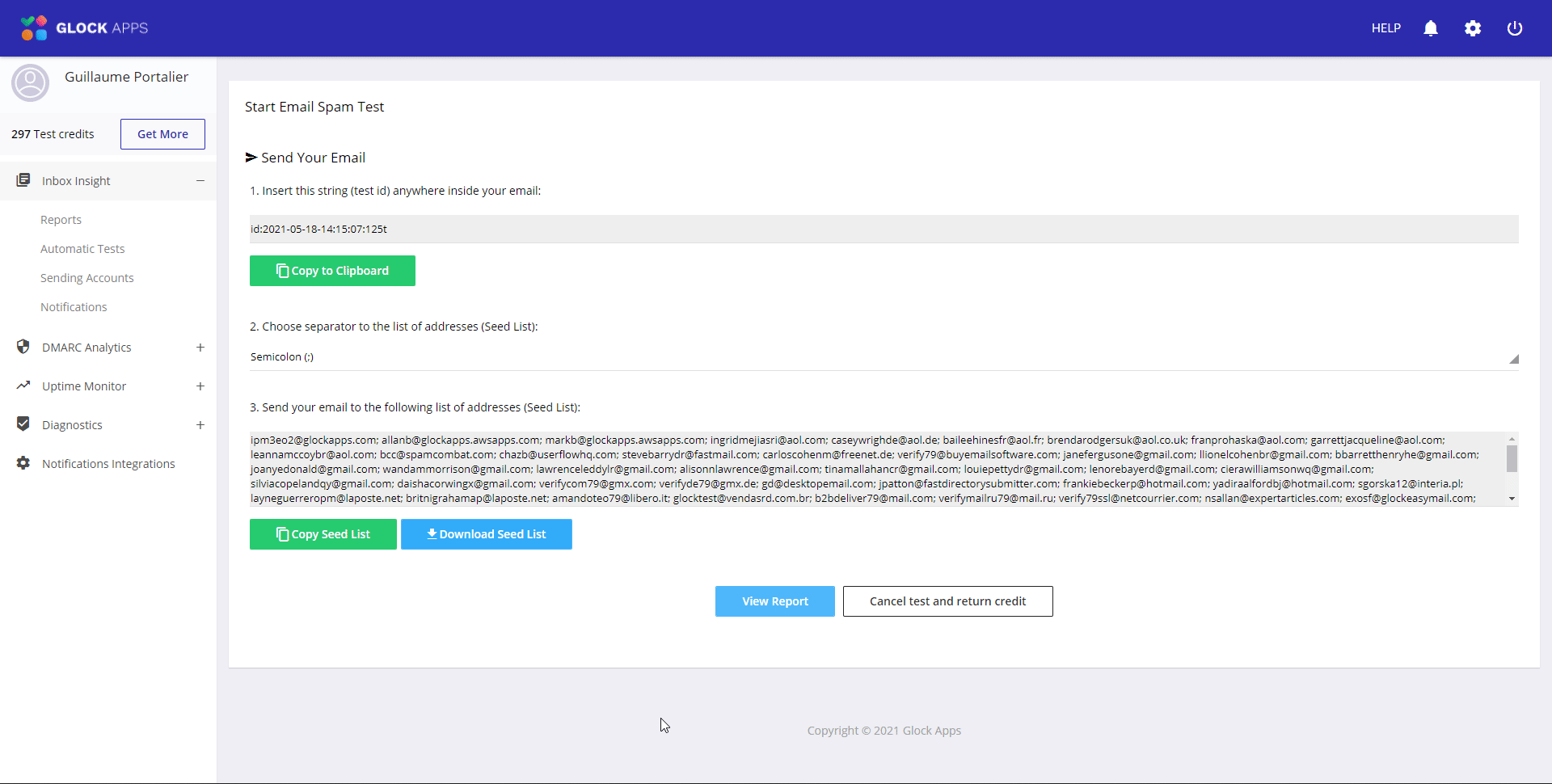 Luego tendrás que esperar varias decenas de minutos para que el sitio analice los correos electrónicos enviados y haga un informe .
Luego tendrás que esperar varias decenas de minutos para que el sitio analice los correos electrónicos enviados y haga un informe .
Aplicar los comentarios de Glockapp
Dependiendo de la puntuación, tendrás que aplicar detalladamente los comentarios de Glockapp. Puede llevar un poco de tiempo, pero vale la pena. Los comentarios son bastante detallados y dependerán de la configuración que haya realizado y elegido.
Personalmente, obtuve una puntuación bastante mala. La falta de DKIM parece claramente una desventaja para la elección de OVH para el correo frío…
Conclusión
Qué aventura. El correo frío es de hecho una aventura, porque la configuración inicial por sí sola es de un nivel loco de complejidad. En Waalaxy, soñamos con un sistema que haga esto, por sí mismo, por usted. Y como sucede a menudo, nuestros sueños bien pueden hacerse realidad. Así que estad atentos. A partir de esta configuración técnica , ahora atacaré lo siguiente en varias partes:
- Prepara tu estrategia de generación de leads de LinkedIn.
- Implementando tu prospección multicanal (en varios casos de estudio según los planteamientos que realizaré).
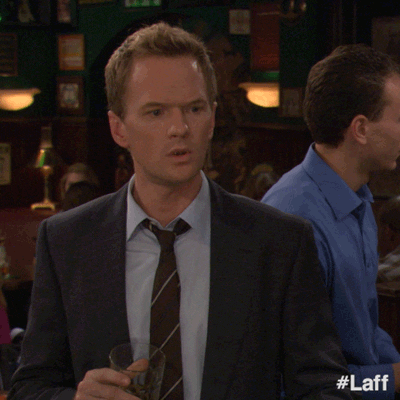
Hasta que se publiquen estos estudios, síganos en LinkedIn y no dude en probar Waalaxy.
preguntas frecuentes
¿Debo elegir OVH para iniciar una estrategia de correo frío?
Elegí OVH porque era nuestro proveedor básico de correo electrónico y nombres de dominio y ya estábamos trabajando en otro tutorial con dominio de Google + Microsoft. Mi respuesta es no. Las configuraciones de DNS son complicadas, no encontré cómo hacer Reverse DNS y mis puntajes de spam al final son mucho más altos que el tuto con Office360.
¿Podemos iniciar una estrategia de correo frío sin hacer esta configuración?
Puedes. Pero el éxito de sus campañas depende en gran medida de su capacidad de entrega. Por lo tanto, no tiene más remedio que pasar por una configuración limpia.
¿Puedo configurar mi DNS para correo frío con mi nombre de dominio principal?
Sí, pero esto es bajo su propio riesgo porque si su correo electrónico se considera spam, incluso sus correos electrónicos profesionales con sus socios y colegas podrían terminar como spam...

